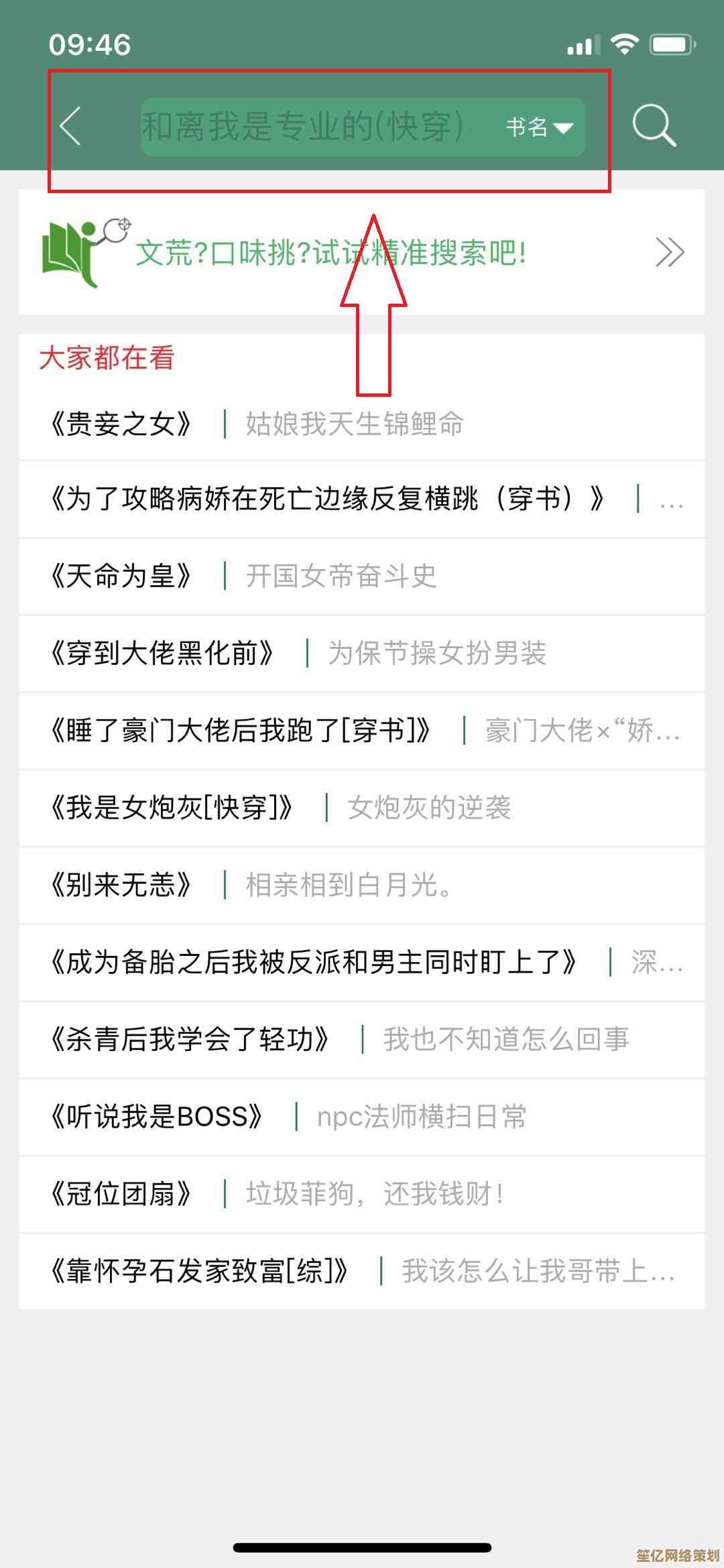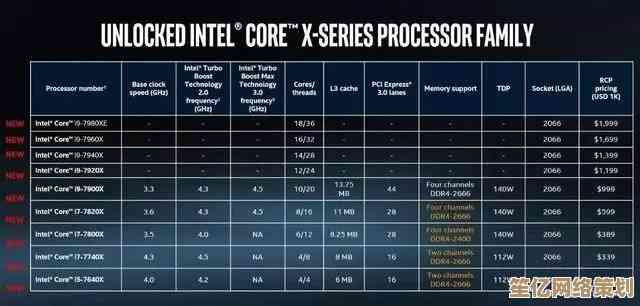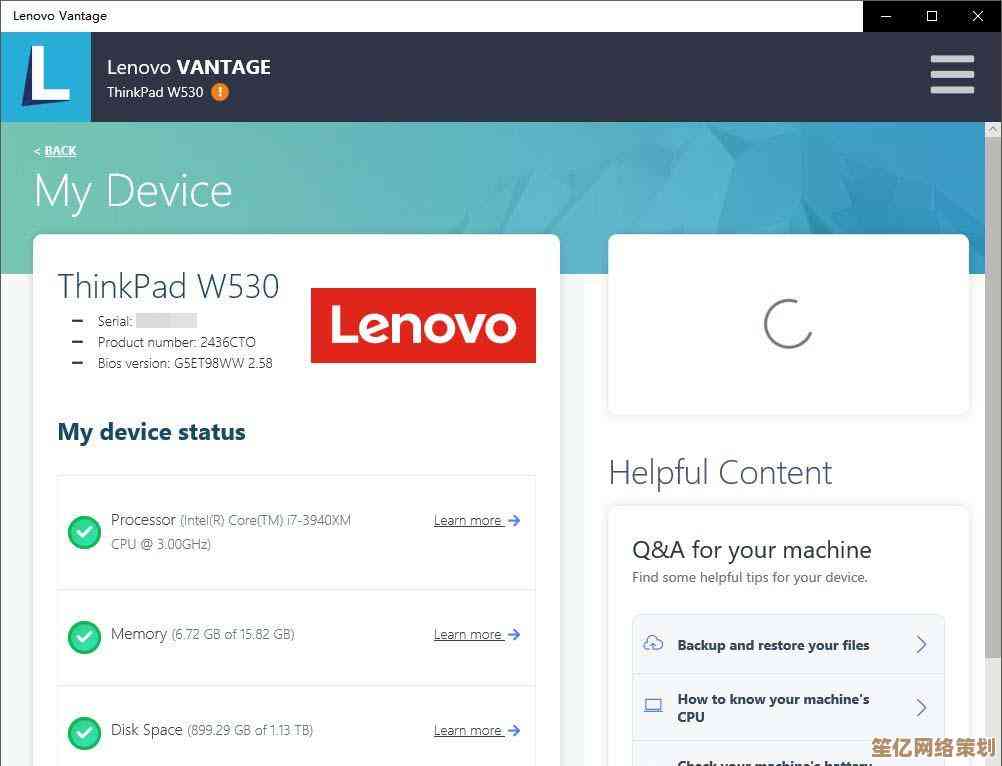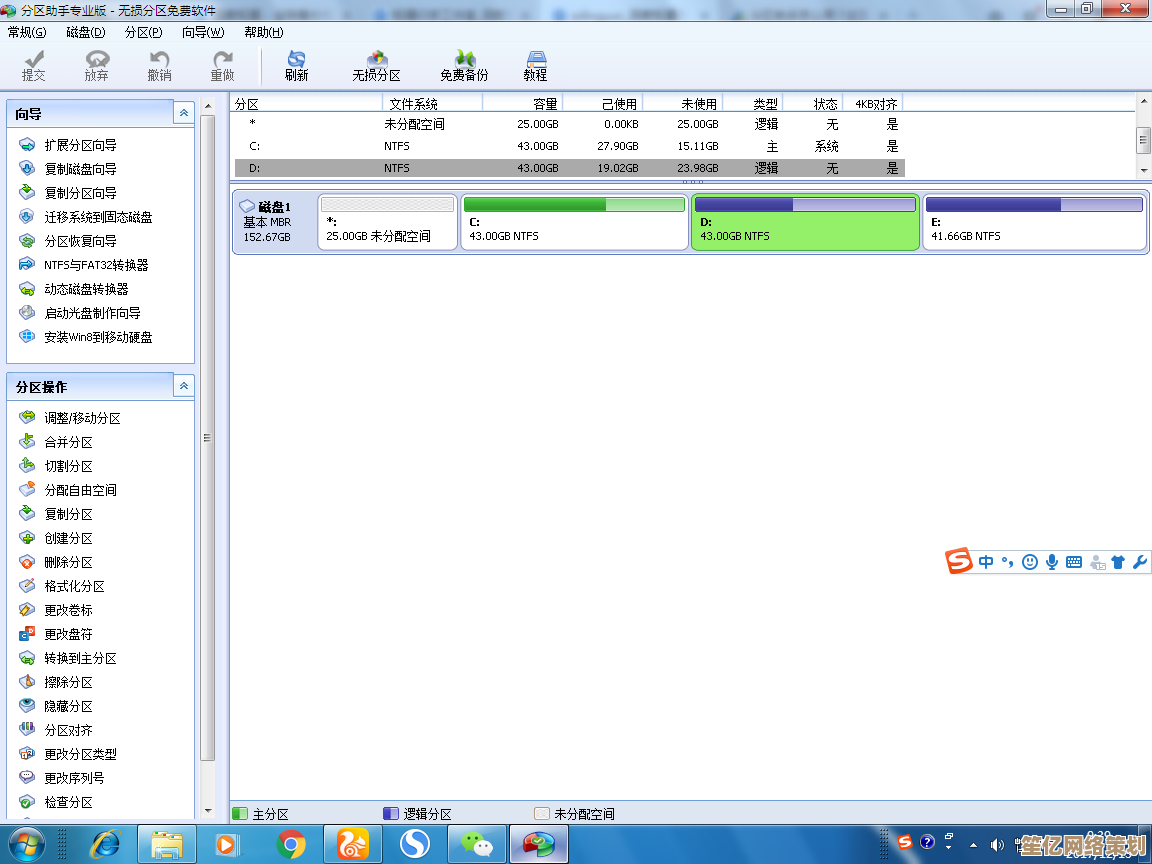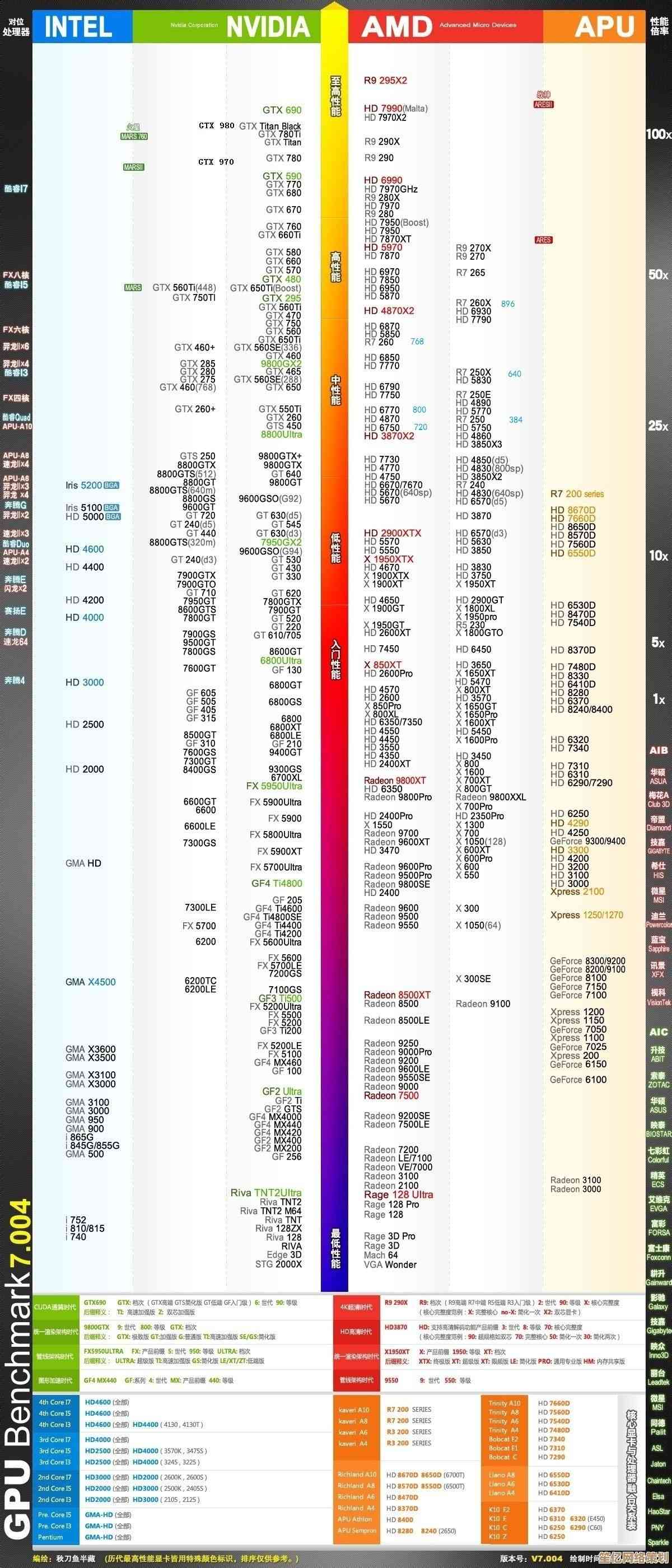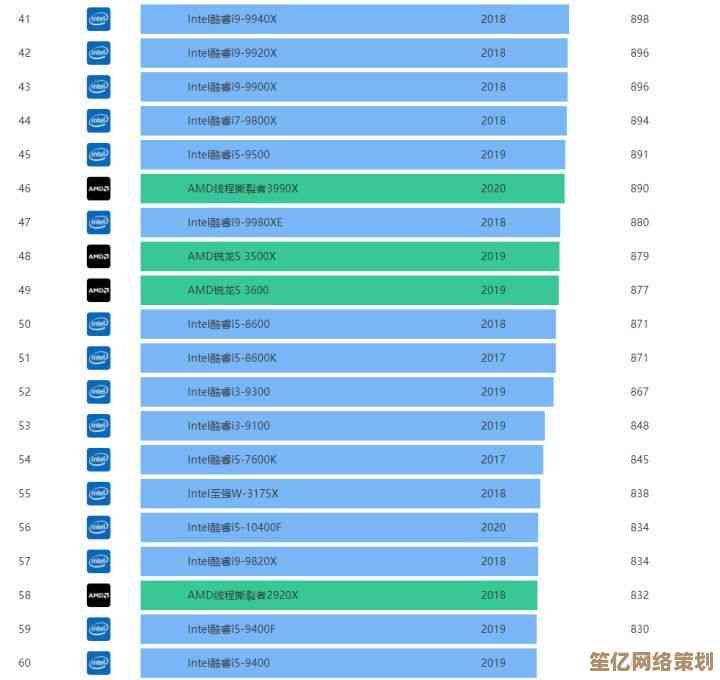Win11自定义鼠标图标:详细操作步骤与实用技巧分享
- 问答
- 2025-10-15 07:28:36
- 1
哎,说到给Win11换鼠标指针这事儿,我一开始觉得特简单,不就是换个图片嘛,结果自己上手一弄,发现还真有点小门道,不是想象中右键换个图标就完事的,我那会儿就想找个酷一点的,比如那种科幻电影里蓝色的细光标,结果系统自带的就那么几套,看来看去都差不多,有点…嗯,怎么说,不得劲。😅
所以我就开始折腾了,这过程吧,说难不难,说简单也不简单,首先你得知道去哪儿找资源,对吧?你不能随便百度下个图片就用,格式不对,大小不对,放上去要么模糊要么带个白底,丑死了,我推荐几个网站,Open Cursor Library”或者“DeviantArt”上的一些社区,那里有好多爱好者自己画的,质量参差不齐,但淘一淘真有宝贝,我就在那找到一个仿《星际争霸》神族的光标套装,下载下来是一堆.cur和.ani文件,对,这里有个关键点:静态光标是.cur,动画光标是.ani,你得认准了。
下载好了,接下来就是安装了,这个步骤 Win11 藏得有点深,不像以前在控制面板那么直接,你得先按 Win + I 打开设置,然后找到“辅助功能” ,再选“鼠标指针与触摸”… 啊不对,等一下,我记错了,是“蓝牙和其他设备”里的“鼠标”?
让我想想… 哦!对了!是先在设置里搜“鼠标设置”,然后进去后看相关设置那里,有个“其他鼠标设置”,对,就是这个小小的蓝色链接,一点它,才会弹出那个经典的“鼠标属性”窗口,这一步就挺反直觉的,Win11老喜欢把旧版控制面板的功能藏起来。😮💨
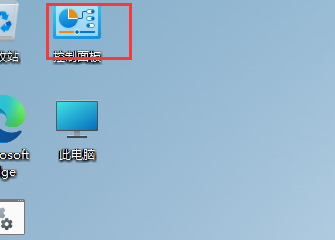
弹出那个小窗口后,就看到“指针”选项卡了,这里就是你大展拳脚的地方,方案那里可以选系统自带的,但我们不用它,我们点“浏览” ,然后找到你下载那些光标文件的文件夹,这时候 你得一个一个换,正常选择” 、“帮助选择” 、“后台运行”啥的,我建议你一次换完一整套,不然风格不统一,会很怪,我那次就是先只换了主指针,结果点到链接的时候还是个胖箭头,瞬间出戏。
全部指定好后,别忘了最重要的一步:另存为一个新方案!你点“另存为” ,起个自己喜欢的名字,我的科幻光标” ,这样以后就算系统重置或者不小心点回默认,你也能一键换回来,特别方便,我第一次就忘了存,后来重装系统,辛辛苦苦找的指针全没了,气得我啊…
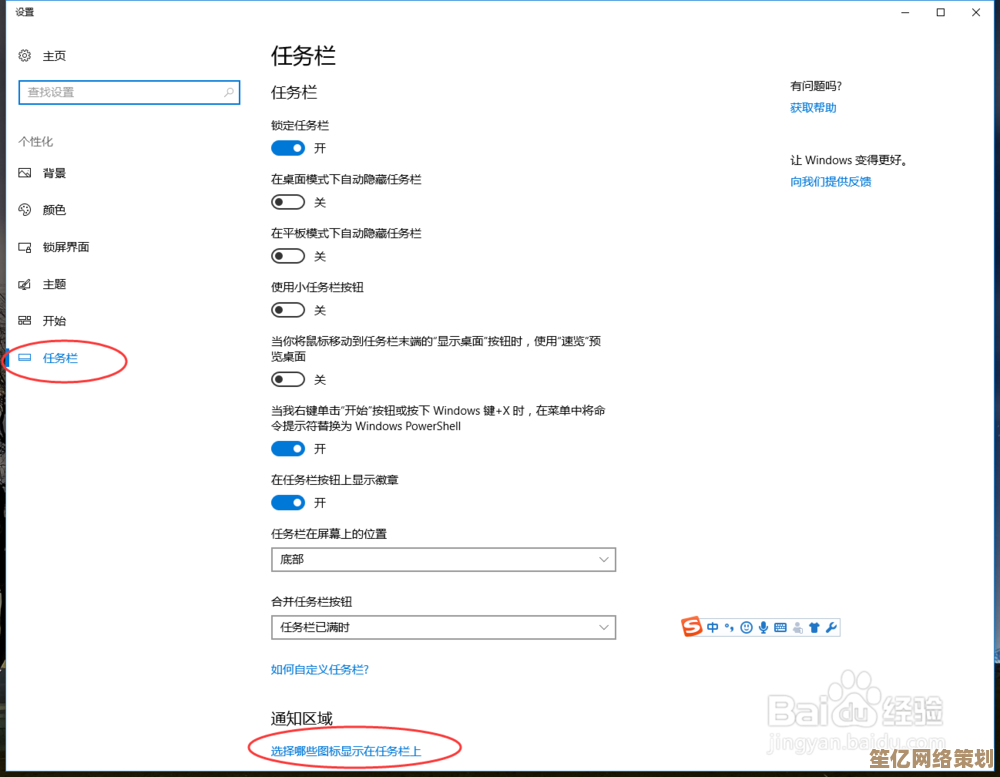
换完的瞬间,感觉整个电脑都焕然一新!那种满足感,真的,比换张壁纸强烈多了,因为你是时时刻刻都在跟它交互,每一次移动都能感受到那种…独特性,我用那个细长的蓝色光标后,感觉干活儿都利索了点,可能是心理作用哈哈。
不过也有翻车的时候,我有次找了个特别复杂的动画指针,是个不断旋转的魔法阵,结果在某些深色背景下几乎看不清,找光标找到眼瞎,还有一次,指针文件太大,导致在一些老游戏里会卡顿,所以挑指针也得讲究实用,不能光图好看,最好选那种清晰度高、对比度强的,确保在任何背景下都醒目。
说到技巧,还有个高级玩法,就是自己制作光标,可以用像“RealWorld Cursor Editor”这类免费软件,但那个就更复杂了,得有点耐心,我试过画一个简单的,光是把那个热点(就是指针实际点击的那个点)对齐就搞了半天,但做出来的成就感是无与伦比的,毕竟是全世界独一份。
呢,给Win11换鼠标指针是个投入小但回报很高的个性化操作,它不像学个编程那么难,又能立刻让你的电脑带上强烈的个人印记,整个过程有点像…嗯,给自己的数字空间挑一个小装饰,虽然别人可能不太注意,但你自己知道它的存在,每次用电脑都有点小开心。🖱️✨ 如果你也觉得默认指针看腻了,真的不妨花个十分钟试试,说不定能打开新世界的大门,就是注意备份好自己辛苦找来的方案,别像我一样粗心大意啦。
本文由瞿欣合于2025-10-15发表在笙亿网络策划,如有疑问,请联系我们。
本文链接:http://waw.haoid.cn/wenda/26476.html